| 일 | 월 | 화 | 수 | 목 | 금 | 토 |
|---|---|---|---|---|---|---|
| 1 | ||||||
| 2 | 3 | 4 | 5 | 6 | 7 | 8 |
| 9 | 10 | 11 | 12 | 13 | 14 | 15 |
| 16 | 17 | 18 | 19 | 20 | 21 | 22 |
| 23 | 24 | 25 | 26 | 27 | 28 | 29 |
| 30 | 31 |
- CIMON LOG DB
- M2I 다운로드
- 진주육전맛집
- CIMON 예제
- 윈도우 단축키
- PLC FOR-NEXT
- CIMON SCADA
- gx logviewer
- 주방등 추천
- 브롤스타즈
- FANUC
- 이더넷 통신
- SCADA
- PLC FOR문
- BMOV
- CIMON
- 진주육전
- 사용자LOG DB
- 소선지국밥
- 단양
- PLC
- PLC 다운로드
- ISMART
- LED 추천
- 배터리 수명
- PLC 메모리
- GP-4401T
- QJ71C24N
- QJ71C24N MODBUS
- 무수순 통신
- Today
- Total
목록터치패널/M2I (19)
For maintenance
 알람 발생 후 해제 시 사라지는 현상 점검(M2I)
알람 발생 후 해제 시 사라지는 현상 점검(M2I)
알람 발생 후 알람이 해제가 되면 알람 기록이 사라진다고 하여 업체에 방문하여 HMI를 점검해 보았다. ** 알람 이력이 보이지 않은 경우 1. 경보뷰 속성 → 기본 → 경보 종류 - 경보 타입을 현재 경보로 설정 시 경보 이력 나타나지 않음 대다수의 경우 이 문제로 경보이력이 나타나지 않는다. 그런데 이번에는 경보이력에 정상적으로 설정이 되어 있었다. 한참을 확인 중 경보뷰 속성 → 스타일에 문제가 있으면 가능 할 것 같아 확인을 해보니 글자색상과 배경색이 동일하여 보이지 않았던 것이다. 2. 경보뷰 속성 → 스타일 → 데이터 영역 - 사용자 정의 색상 사용 체크를 하면 텍스트 색상과 배경 색상을 선택할 수 있다. 여기에서 텍스트와 배경 색상을 동일하게 설정하면 경보이력이 보이지 않게 된다. 별 것 아..
 M2I HMI(터치패널) PC → HMI 이더넷 전송이 되지 않을 때
M2I HMI(터치패널) PC → HMI 이더넷 전송이 되지 않을 때
보통 USB 케이블을 이용하여 HMI에 전송하는데 USB 케이블을 찾지 못하여 이더넷 케이블을 이용하여 전송하였다. 전송 시작부에 "Windows Defender 방화벽에서 이 앱의 일부 기능을 차단했습니다."라는 메시지 창이 나타나서 "액세스 허용"을 선택하여 게속 진행하였다. 데이터 전송 0%에서 더 이상 진행이 되지 않았다. 요즘은 윈도우를 업데이트를 하다 보면 방화벽 기능이 강화되어 차단하는 경우가 종종이다. 그래서 윈도우방화벽을 해제하여 다운로드를 진행 정상적으로 진행이 되었다. ** 방화벽 해제 방법 윈도우 공용 네트워크 방화벽을 끄면 정상적으로 다운로드가 가능하다.
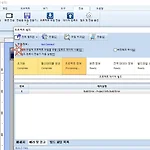 M2I 업로드 파일없음
M2I 업로드 파일없음
터치스크린에서 업로드를 하다보면 가끔씩 업로드 파일없음(데이터가 없습니다.) 이란 에러창이 볼일때가 있다. 이것은 터치에는 실제 운전되는 화면데이터 파일과 업로드용 파일이 별개로 관리하기 때문이다. 프로그래머가 터치에 다운로드 할 때 업로드용 파일을 포함하지 않고 작화전송하여 발생된 것이다. - 보통 실수로 업로드 체크박스를 설정하지 않고 다운로드를 함. - 업로드 파일이 없으면 수정이 불가하여 고의로 골탕을 주려고 하였거나. 즉, 실제 운전되는 프로토콜 화면 데이터만 들어 있어 업로드 할 파일이 없어 발생된 것이다. 설비를 납품한 업체에 프로그램을 요청하여 새로 다운로드를 하면 된다. - 여기에서 다운로드 시 업로드 체크박스를 설정하여 데이터를 전송하여야 한다. ※ 타 터치스크린에도 데이터를 업로드 할..
 터치스크린에 측정 데이타 저장하기(M2I XDesignerPlus 로깅 설정기능)
터치스크린에 측정 데이타 저장하기(M2I XDesignerPlus 로깅 설정기능)
작성 중 터치스크린을 이용하여 간편하게 Data를 저장할 수 있는 기능을 설명하고자 한다. 일단, 측정유니트에 통신모듈로 PLC와 데이타를 통신으로 전달할 경우에만 가능하다. 준비물은 SD Card만 있으면 준비는 끝. M2I XDesignerPlus 로깅 설정기능을 사용하여 Data 백업하는 방법에 대해서 설명하겠다. 1. 프로젝트 → 로깅 설정 선택 로깅 설정을 선택하면 우측창이 열린다. 2. 최근 로깅부터 저장 선택(처음부터 저장 하시려면 선택하지 않음) : 현재 측정된 값을 확인하기 쉬움 3. 로깅 조건 : 로깅데이타를 저장하는 조건임. ex) 비트 선택 // M01315 디바이스가 ON되면 현재 D4400에 저장된 값을 저장함. 4. 로깅 동작 : 측정된 저장할 데이타 컬럼 수 : 로깅 데이타 ..
 터치스크린을 이용한 이종간 PLC 데이터 전송하기(TOPR 시리즈 사용)
터치스크린을 이용한 이종간 PLC 데이터 전송하기(TOPR 시리즈 사용)
위 사진을 보시면 PLC vs PLC로 하여 데이터를 송수신하는 것이 아니라 터치스크린이라는 매개체로 PLC간 통신이 가능한 방법입니다. 터치스크린을 이용하여 데이터를 전송하는 방법은 아주 간단하며, 다만 스크립트라는 기능을 조금만 이해하시면 됩니다. ** 이종간 PLC 데이터 전송 방법 ** 1. 프로젝트 → 스크립트 → 글로벌 스크린트 → Main 클릭하여 스크립트 실행 2. "신규" 클릭 후 Global Script → Main 선택 → 이름 지정 후 "OK"클릭 3. 스크립트 실행 조건 설정 1) 최대 실행 횟수 1 → 0으로 변경(무한대로 계속 실행) 2) 실행 주기(100ms) : 1~3 설정 (실행 주기 시간에 맞추어 스크립트 기능 작동 : 2를 선택하면 0.2초 주기로 데이터 전송) 4. ..
 M2I 터치스크린 간 통신연결 방법(MODBUS)
M2I 터치스크린 간 통신연결 방법(MODBUS)
개별설비 여러 대를 라인으로 연결하여 사용 중 모델 체인지 오류로 불량이 발생되었다. (5대 중 1대가 모델체인지를모델 체인지를 하지 않고 작업 진행 : 모델 체인지를 하지 않은 설비는 2-D code 마킹 장비임) 개선 방안으로 메인설비에서 모델을 변경하면 자동으로 모든 설비의 모델을 변경할 수 있는 방법을 찾아보았다. 일부 설비는 PLC I/O접점이 부족하여 신규 설치가 필요하고 추가적으로 릴레이를 설치도 필요하여 작업 시간이 다소 발생할 것 같아 터치스크린 간 통신을 이용하여 연결하는 방법을 검토해 보았다. 가장 적합한 것이 MODBUS 통신이라 생각해 일단 PC와 터치스크린 2대를 연결하여 테스트를 해 보았다. 하드웨어 구성은 TOP Design Studio 소프트웨어를 Modbus master로..
 셋업용 터치 스크린 만들기(XTOP10TW )
셋업용 터치 스크린 만들기(XTOP10TW )
서보가 장착된 20년 전 노후 설비에 각 포지션별로 위치 수정이 필요하였다. 오래된 설비라 터치스크린이 없고 서보 데이터를 수정하기 위해서는 전기 파트 보전 담당자가 항상 GX Developer P/G을 PLC에 연결하여 데이터를 수정하여야 하는 불편한 점이 있어 이점을 개선하였다. ※ 개선 내용 1. 미사용 터치스크린 한대로 여러대 설비에 공용으로 사용 - PLC : MESEC-A 시리즈(A1S/A2N CPU 공용으로 사용 가능) - 터치스크린 : XTOP10TW -UD 2. 프로그램이 작성된 터치스크린을 PLC CPU 통신커넥터에 연결하며 해당 PLC만 활성화되어 설정화면으로 이동하여 각종 데이터 수정 : 몇 달에 한두번정도 데이터 수정 설비에 적용 ※ 프로그램 설명 1. 터치스크린 메인화면에 PLC..
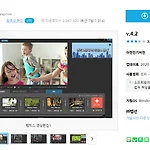 M2I HMI(터치스크린)을 이용한 동영상 메뉴얼 만들기
M2I HMI(터치스크린)을 이용한 동영상 메뉴얼 만들기
요즘 어린 친구들은 책으로 지식을 습득하기보다는 유튜브와 같은 영상매체에서 자료를 많이 습득한다. 이런 유튜브에서 영감이 떠올라 생각한 것이 동영상 매뉴얼이다. 요즘 터치스크린은 저가형이라도 여러 가지 기능들이 들어가 있다. 여기에서 말하고 싶은 기능은 비디오 오브젝트 기능(M2I HMI 기준)이다. 저가형이라 비디오 재생 시 버퍼링이 있어 부드럽게 재생은 되지 않지만 사용하기에는 무리가 없었다. 그리고 동영상 매뉴얼을 제작하기 위해서는 동영상 편집 기능도 중요하다. 터치스크린은 음성이 지원되지 않으니 자막 편집 정도의 동영상 편집이 필요하다. (소프트웨어는 기업에서 사용할 수 있는 뱁믹스를 추천) ** 터치스크린에 비디오 오브젝트 설정 방법 ** ** 저장 매체는 SD Card를 이용하는 것을 추천드리..
